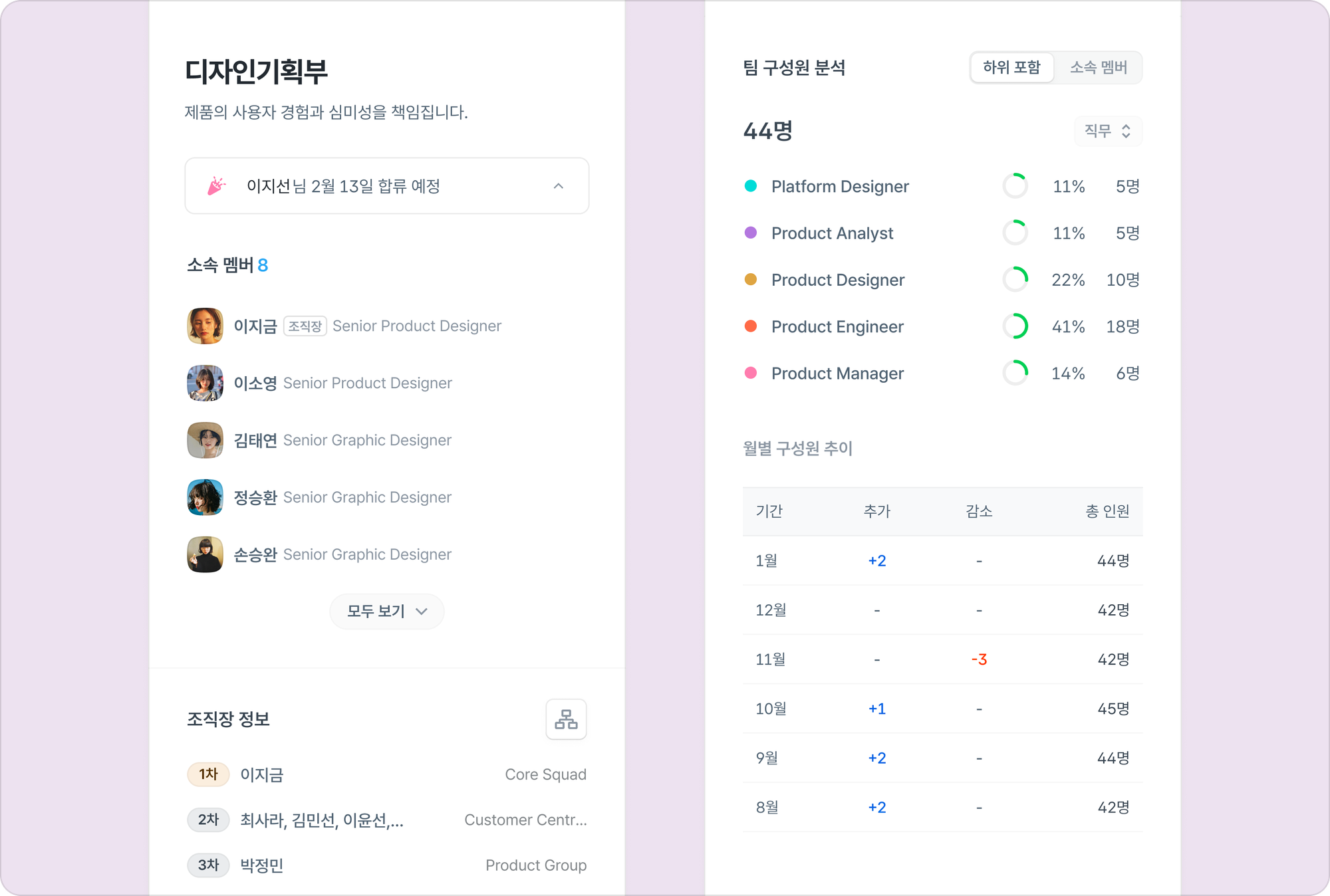조직도는 단순히 조직 구조와 관계, 그리고 상대적 순위를 보여주는 것 이상으로 목표를 이루기 위해 구성원이 어떻게 힘을 합치면 좋을지에 대한 고민과 전략을 가리키고 있어요. 우리 회사의 조직도가 어떤 모습을 하고 있는지 이해하는 것은 그래서 중요해요. 각 조직은 어떤 문제를 풀고 있는지, 나는 그 안에서 어떤 일을 하면 좋을지, 문제를 해결하기 위해 어떤 조직의 누구에게 도움을 받을 수 있는지 알 수 있으니까요.
flex에서 우리 회사의 모습을 알고, 같은 곳을 바라보며 함께 갈 수 있도록 한눈에 이미지로 보이는 조직도를 준비했어요. flex에서 최신의 조직 정보를 유지하는 것만으로도 별도의 파워포인트나 엑셀 작업 없이 최신 조직도를 업데이트하고 전사에 공유할 수 있어요. 또한 과거의 시점별 조직도까지 확인하고 이미지로 다운로드해 활용할 수 있습니다.
필수 권한 : [회사 인사 정보 관리 권한]과 함께 [회사 조직도 트렌드 조회] 권한이 필요해요.
조직도 보기
•
Visual 조직도는 [구성원] → [조직도] 에서 확인할 수 있어요.
◦
우리 조직의 구조, 조직별 조직장, 구성원 수를 한눈에 파악할 수 있어요. [우측 하단 컨트롤 버튼]을 활용해 전체 조직을 한 번에 펼칠 수도, 화면에 맞춰볼 수도, 원하는 비율로 확대/축소해서 볼 수도 있습니다.
◦
각 조직의 조직 위 [더 보기 버튼]을 클릭하면 이 조직부터 보기로 특정 조직부터 이어지는 일부 조직도만 볼 수도 있어요.
조직 프로필 조회
•
각 조직을 클릭하면 소속된 멤버, 조직장 정보, 팀 구성원 분석 등 해당 조직과 관련된 정보들을 확인할 수 있어요.
◦
제일 상단에는 우리 조직이 어떤 일을 하는지 팀 소개를 입력하거나, 다가올 구성원들의 이벤트를 확인할 수 있는 공간이 준비되어 있어요.
◦
조직장 정보 우측의 [조직도 아이콘]을 클릭하면 해당 조직의 승인 라인을 조직도에서 확인할 수 있어요.
◦
팀 구성원 분석에서는 직무, 직위 등 키워드별 구성원 분포를 확인할 수 있어요.
•
월별 구성원 추이는 관리자에 한해 확인이 가능해요.
◦
직전 6개월간 해당 팀의 구성원 변화를 확인할 수 있어요.
◦
숫자 위에 마우스 커서를 올려서 추가/감소된 대상이 누구인지 확인해 보세요.
검색, 보기 설정, 이미지 다운로드
•
[조직뷰]를 클릭하여 조직도 정렬 방식과 구성원 숫자 표기 방식을 선택할 수 있어요.
•
우측 상단 [돋보기]를 클릭하여 원하는 조직을 검색할 수 있어요. 검색 결과를 클릭하면 해당 조직이 어디 위치하는지 조직도에서 확인할 수 있습니다.
•
[점 세 개] → [이미지 다운로드]를 클릭하면 현재 조회 중인 조직도를 다운로드할 수 있어요. (어디에든 활용할 수 있도록 배경이 없는 png 파일로 제공되고 [재직 정보 관리 권한]을 보유한 관리자만 다운로드 가능해요)
조직 트렌드
조직이 커질수록 조직의 어느 곳에서 문제가 시작되고 있는지 알기 어려워요.
어느 조직이 지금 업무가 과중한 상태인지, 어느 조직이 투자대비 성과를 내지 못하고 있는지, 어느 조직의 구성원 retention에 문제가 발생하고 있는지.
엑셀을 통해 필요한 데이터를 수집/계산할 수도 있지만, 데이터 관리를 위한 별도의 리소스와 역량이 필요하고 조직의 hierarchy가 한눈에 보이지 않아 데이터를 해석하기 어렵습니다.
조직도에서 기본적인 필터와 함께 조직의 퍼포먼스/상황 판단에 도움이 되는 몇가지 지표들을 제공해 조직의 흐름을 한 눈에 볼 수 있는 트렌드/필터 기능을 준비했어요.
•
조직도 탭 우측 상단 [트렌드] 버튼 클릭, 계약급여 총합, 평균 목표 달성률, 구성원 유지율, 평균 초과근무, 평균 휴가 사용시간 같은 지표를 선택할 수 있습니다.
◦
2개 이상의 지표를 같이 보는 것도 가능해요.
◦
평균 목표 달성률은 성과관리를 구독 중인 경우에만 제공돼요.
•
이런 것들을 살펴볼 수 있어요.
◦
ex. 지금 우리 팀이 집중하고 있는 사업에 충분한 투자가 이루어지고 있는지
◦
ex. 투자한 조직들이 목표를 잘 달성하고 있는지
◦
ex. 구성원 유지율이 낮은 조직의 평균 초과근무 시간은 어떤 상태인지
◦
ex. 초과근무시간이 많고 업무 로드가 걸려있는 조직은 어디인지
조직 필터
•
조직도 탭 좌측 상단 [필터 추가] 클릭, 직무, 직위, 직급, 계약 유형 필터를 설정할 수 있어요.
•
필터를 조합해 이런 것들을 살펴볼 수 있어요.
◦
ex. 조직별로 책임급 이상 구성원은 어느 정도 분포되어 있는지
◦
ex. 조직이 풀고 있는 문제의 수준에 맞는 엔지니어가 배치되어 있는지
조직 트렌드 & 필터 활용 방법
조직의 트렌드 지표는 민감 데이터를 담고 있는 만큼 [회사 조직도 트렌드 조회] 라는 권한을 가져야 확인할 수 있어요. [필터] 중 ‘직급’은 재직 정보 관리 권한을, ‘근로계약 유형’은 구성원 계약 정보 관리 권한이 있어야만 필터링이 가능해요!
•
플렉스에서 제공하고 있는 조직 트렌드 & 필터 기능을 통해 다양한 의사결정을 진행할 수 있는데요, 특히 [조직 개편] 전 해당 기능을 이용하시는 것을 제안드려요.
•
조직 개편을 예정에 두었다면, 미래 날짜로 예약되어있는 조직 변경내역 클릭, 다양한 필터와 트렌드를 미리 조회해보세요. 변경 예정인 조직에 적절히 직무나 직급이 잘 나뉘어져 있는지를 미리 예측하여 개편시 참고할 수 있어요 :)
조직도 변경 내역 보기
•
[조직 설정] → [조직도 변경 내역] 클릭, 우리 회사의 조직 변경 내역을 한 눈에 확인할 수 있어요.
•
[예약]이 걸린 조직도를 확인하고, [예약 변경하기]를 클릭해, 변경 예정인 조직도를 수정할 수 있어요.
◦
좌측 조직도 변경 내역 리스트를 클릭하면, 그동안 변경된 조직내역을 한 번에 확인할 수 있어요.
•
현재 적용 중인 조직도와 예약된 조직도는 수정 또는 삭제가 가능해요.
◦
수정이 필요한 경우 조직 변경 내역에서 ‘ 예약 수정’을 클릭해 편집할 수도 있고, 조직도 설정에서 직접 적용일을 선택해 편집할 수도 있어요.
◦
예약을 취소해야 하는 경우 [예약 삭제]를 클릭해주세요.
과거 조직 및 미래 조직도 확인하기
•
조직도 좌측 상단 [기준일] 클릭, 조직 변경 날짜를 클릭하면 해당 날짜대의 조직 모습을 확인할 수 있어요.
•
우측 [필터 추가] 클릭, 기준일자 별 필터링한 직무, 직위, 직급, 근로계약 유형의 구성원이 누구인지 확인할 수 있어요
•
조직도 예약, 예정된 조직에 구성원을 직접 발령을 내면서 아래 이미지와 같이 미래 조직의 모습을 확인할 수 있어요.
FAQ
조직도는 구성원들에게 어떻게 보여지나요?
조직도 공개 범위를 설정할 수 있나요?
미래 시점의 조직도는 조회할 수 있나요?